WindowsUpdateエラー0x800704c7を修正
その他 / / January 25, 2022
Windows Updateのインストール中にWindowsUpdateエラー0x800704c7が発生しますか?
この問題は主に、Windowsオペレーティングシステムが更新されているときに発生します。 ただし、システムがアップデートを検索できないか、インストールできない可能性があります。 いずれにせよ、このガイドでは、エラー0x800704c7を修正します。
Windows Updateエラー0x800704c7の原因は何ですか?
このエラーは複数の理由で発生する可能性がありますが、最も顕著なものは次のとおりです。
- バックグラウンドプロセス オペレーティングシステムの手順を妨害する。
- 行方不明または破損OSファイル エラー0x800704c7を引き起こす可能性があります。
- サードパーティアプリケーションとの競合 引き起こす可能性があります Windows Update エラー。
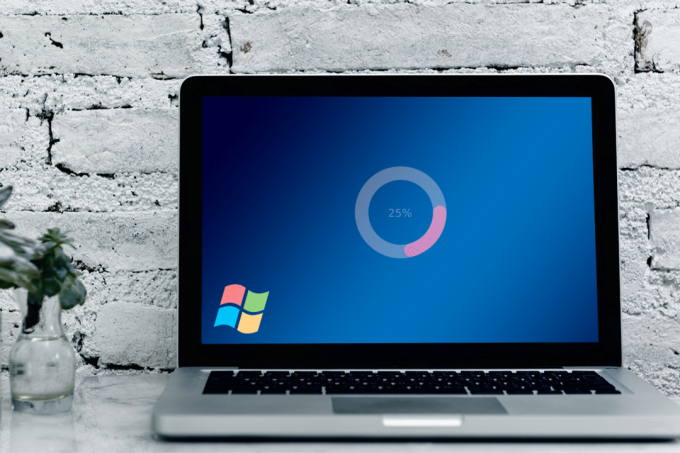
コンテンツ
- Windows Updateエラー0x800704c7を修正する方法は?
- 方法1:スタックした更新が終了するのを待つ
- 方法2:SFCスキャンを実行する
- 方法3:Windowsコンポーネントをクリーンアップする
- 方法4:アンチウイルスを無効にする
- 方法5:最新のKBアップデートをダウンロードする
- 方法6:メディア作成ツールを使用する
- 方法7:システムの復元を実行する
Windows Updateエラー0x800704c7を修正する方法は?
方法1:スタックした更新が終了するのを待つ
サーバー側の問題やインターネット接続の速度低下により、更新が遅れる場合があります。 保留中の更新を確認するには、 アップデートとセキュリティ のタブ 設定 窓。 したがって、更新がスタックしている場合は、それを待つことができます。
方法2:SFCスキャンを実行する
この問題は、システムファイルの欠落または破損によって頻繁に発生するため、組み込みのツールを実行してそれらを特定して修正しようとします。
1. タイプ cmd の中に 検索バー 育てるため コマンド・プロンプト 検索結果で。
2. 選ぶ 管理者として実行 示されているように。
![[管理者として実行]を選択します| 修正済み:WindowsUpdateエラー0x800704c7](/f/91de64427531e698d50074ad1d8bd424.png)
3. コンソールが表示されたら、 sfc / scannow コマンドを押してを押します 入力.
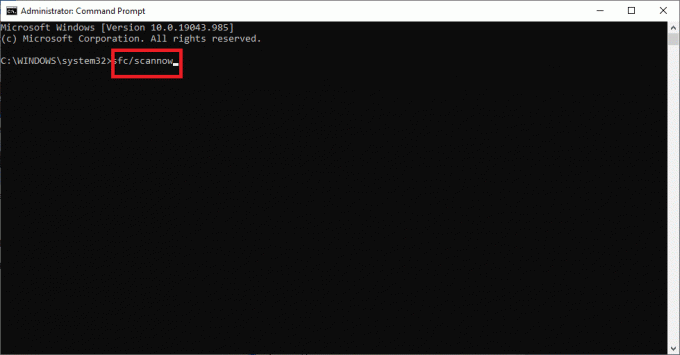
4. 再起動 スキャンが完了したら、コンピュータ。
これで、WindowsUpdateのインストールを再試行できます。 問題が解決しない場合は、以下の方法に進んでください。
また読む:Windows10で復元ポイントが機能しない問題を修正
方法3:Windowsコンポーネントをクリーンアップする
オーバーロードされたWindowsライブラリもこの問題を引き起こす可能性があります。 ライブラリには、長期間にわたって不要なファイルが詰め込まれます。 したがって、これらを定期的にクリアすることをお勧めします。
オプション1:タスクマネージャー経由
1. 押す Windows + R キーを一緒に起動します 走る 箱。
2. タイプ taskschd.msc をクリックします わかった、示されているように。
![taskschd.mscと入力し、[OK]をクリックします。](/f/6ffc7b27c56c966a3c90099e9354016a.png)
3. 案内する タスクスケジューラライブラリ> Microsoft> Windows>サービス 以下に示すように。
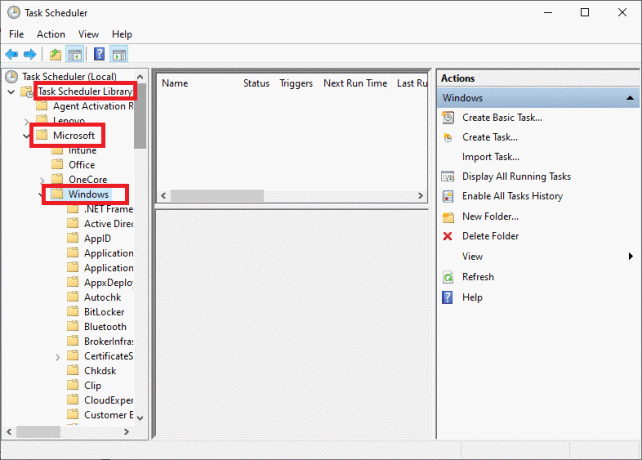
4. 今、をクリックします StartComponentCleanup。 次に、をクリックします 走る 図のように右ペインにあります。
![その後、StartComponentCleanupを右クリックし、[実行]、[実行]の順に選択します。 修正済み:WindowsUpdateエラー0x800704c7](/f/038429f3561552e5641e907b4126a7df.png)
プロセスを終了させてから 再起動 コンピューターを使用して、保留中の更新をインストールしてみてください。
オプション2:DISM経由
Deployment Image Servicing and ManagementまたはDISMは、Windows10オペレーティングシステムに含まれているコマンドラインアプリケーションです。 システムイメージを修復または変更するのに役立ちます。 これは、SFCコマンドが破損または変更されたシステムファイルの修正に失敗した場合によく使用されます。
1. 発売 コマンド・プロンプト と 管理者 以前に行ったように、権利。
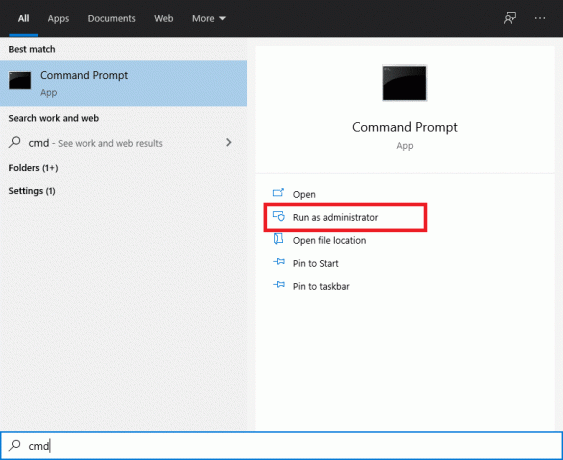
2. コマンドを入力します:dism / online / cleanup-image / startcomponentcleanup とヒット 入力 それを実行します。
ノート: コマンドの実行中はウィンドウを閉じないでください。
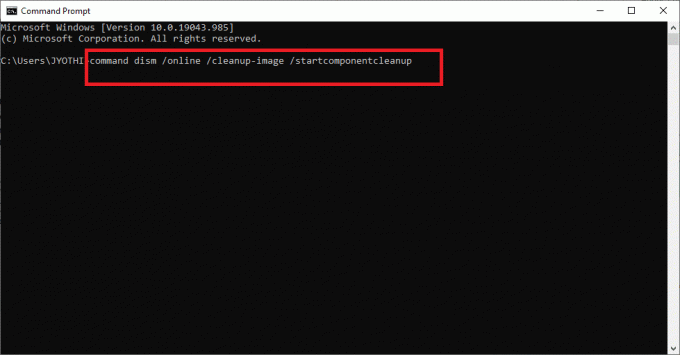
3. 再起動 変更を確認するためのコンピュータ。
方法4:アンチウイルスを無効にする
ウイルス対策プログラムなどのサードパーティソフトウェアは、さまざまな問題を引き起こすことが知られています。 多くの場合、ウイルス対策ソフトウェアは、コンピュータ上のプログラムやアプリケーションを誤ってブラックリストに登録したり、ブロックしたりします。 デスクトップ/ラップトップにサードパーティのウイルス対策ソフトウェアがインストールされているため、WindowsUpdateサービスが必要なタスクを実行できない可能性があります。
ここでは、Kasperskyアンチウイルスを無効にする方法について説明します。
ノート: 同様の手順は、任意のウイルス対策ソフトウェアで実行できます。
1. クリック 上向き矢印 からタスクバーに ホーム画面 非表示のアイコンを表示します。
2. 次に、右クリックします カスペルスキー ウイルス対策アイコンを選択します 保護を一時停止する、描かれているように。
![次に、Kasperskyアンチウイルスを右クリックし、[保護の一時停止]を選択します。](/f/bb13ac37c2ace6496ad7c243398cf20c.jpeg)
3. を選択 期間 その上で、利用可能な3つの選択肢から保護を一時停止する必要があります。
![)次のポップアップで、[保護の一時停止]を再度選択します。](/f/e7312988adac34aa22fbb13805e8060c.png)
4. 最後に、をクリックします 保護を一時停止する Kasperskyを一時的に無効にします。
次に、更新がスムーズに行われているかどうかを確認します。 そうである場合は、ウイルス対策ソフトウェアをアンインストールして、WindowsOSとの競合を引き起こさないものを選択します。 そうでない場合は、次の方法に進みます。
また読む: WindowsUpdateエラー0x80070643を修正
方法5:最新のKBアップデートをダウンロードする
から最新のアップデートをダウンロードしてみることもできます MicrosoftUpdateカタログ. 頻繁に報告される問題とその解決策が含まれているため、これはWindowsUpdateエラー0x800704c7の解決に役立つことがわかります。
1. 開ける 設定 を押してコンピュータ上で Windows + I 一緒にキー。
2. クリック アップデートとセキュリティ 示されているセクション.

3. クリック 更新履歴を表示する 以下に示すように。
![画面の右側にある右から3番目のオプションとして[更新履歴の表示]を選択します。](/f/1e1130a3631a922e6f6102b25e6b49df.png)
4. 以下に示すように、最新のKBからコードをコピーします。
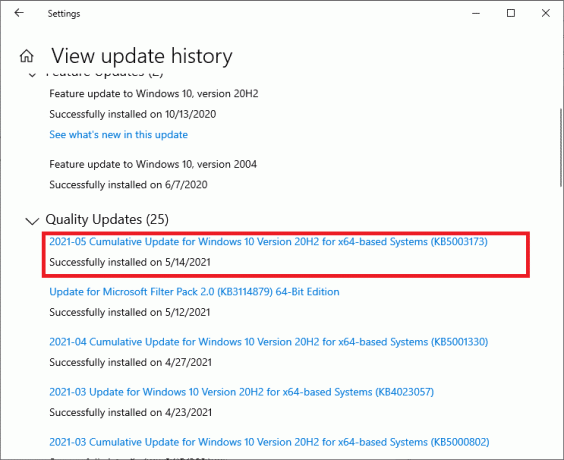
5. に移動します MicrosoftUpdateのWebサイト KBコードを探します。
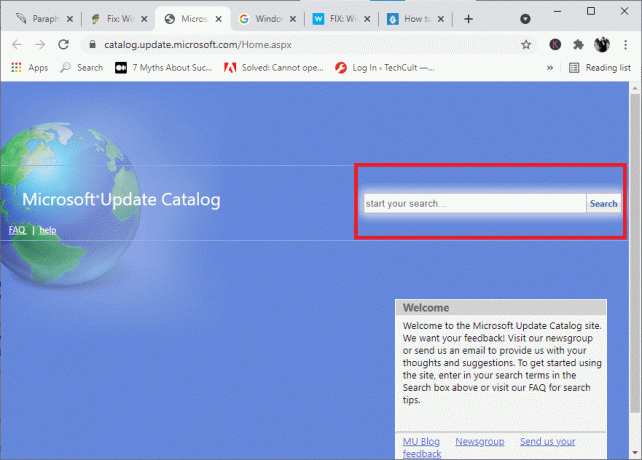
6. ダウンロード Windowsバージョンの特定のKB。
7. ダウンロードが完了したら、ファイルをダブルクリックして インストール それ。 インストールを求められたら、画面の指示に従います。
これにより、WindowsUpdateエラー0x800704c7が確実に修正されます。 そうでない場合は、次の方法を試してください。
方法6:メディア作成ツールを使用する
Windows Updateをインストールする別の方法は、メディア作成ツールを使用することです。 これにより、ユーザーは個人データに影響を与えることなく、システムを最新バージョンにアップグレードできます。
1. MicrosoftのWebサイトにアクセスして メディア作成ツールをダウンロードする.
2. それで、 走る ダウンロードしたファイル。
3. 利用規約に同意した後、 このPCを今すぐアップグレード.
![[何をしたいのか]画面のチェックマーク[このPCを今すぐアップグレードする]オプション](/f/7dd489aab575dc16c6afdb334ce2c68c.png)
4. 選択する 個人ファイルを保持する それらが上書きされないようにするため。
最後に、プロセスが終了するのを待ちます。 これは WindowsUpdateエラー0x800704c7を修正しました。
方法7:システムの復元を実行する
上記の方法のいずれもうまくいかなかった場合、残っている唯一のオプションは システムの復元を実行する. このプロセスにより、システムは以前の状態に戻り、エラーが存在しなかった時点に戻ります。
1. Windowsキー+ Sを押して検索メニューを表示し、検索します コントロールパネル 示されているように。
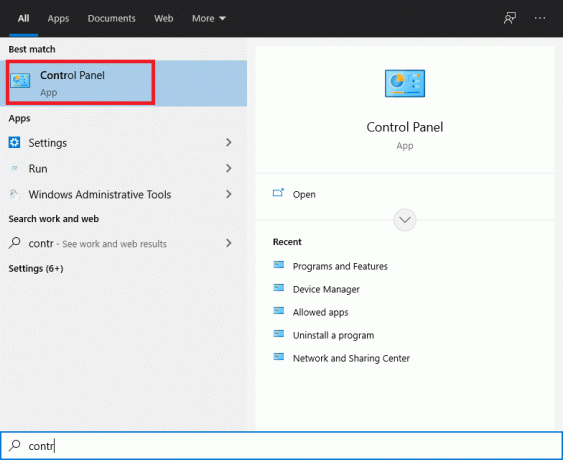
2. コントロールパネルで 検索ボックス、 タイプ 回復 Enterキーを押します。
![[コントロールパネル]検索ボックスに「リカバリ」と入力し、クリックします。](/f/d3cec272c81c236953f94e15a8729a4e.png)
3. クリック システムの復元を開く リカバリウィンドウで.
![[システムの復元を開く]を選択します。](/f/f1f8a1069915f007a84184b228153ca3.png)
4. 次に、システムの復元ウィザードのプロンプトに従い、をクリックします。 次.
5. ポップアップ表示されるウィンドウで、[ 別の復元ポイントを選択してください をクリックします 次.

6. 今、以前を選択します 日時 コンピューターが正常に機能していた場所。 以前の復元ポイントが表示されない場合は、「より多くの復元ポイントを表示する.”
![その時間より前の復元ポイントを選択し、[影響を受けるプログラムのスキャン]をクリックします。](/f/b7fccac7dbb0e6f91aebec77e5ea7749.png)
7. デフォルトでは、システムは 自動復元ポイント、 以下に示すように。 このオプションを続行することもできます。
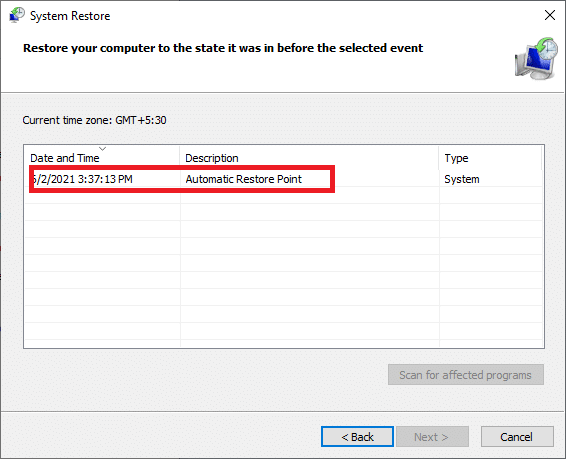
8. コンピューターを再起動し、変更が行われたかどうかを確認します。
よくある質問(FAQ)
Q1。 Windows 10は更新プログラムを自動的にインストールしますか?
デフォルトでは、Windows10はオペレーティングシステムを自動的にアップグレードします。 ただし、OSが随時更新されるように手動で確認する方が安全です。
Q2。 エラーコード0x800704c7とは何ですか?
エラー0x800704c7は通常、コンピューターが不安定で、主要なシステムファイルが応答しなくなったり、見落とされたりした場合に表示されます。 また、ウイルス対策アプリケーションによってWindowsが更新プログラムをインストールできない場合にも発生する可能性があります.
Q3。 Windows Updateに時間がかかるのはなぜですか?
この問題は、コンピューターの古いドライバーまたは障害のあるドライバーが原因である可能性があります。 これらはダウンロード速度を遅くし、WindowsUpdateを通常よりかなり長くする可能性があります。 この問題を修正するには、ドライバーをアップグレードする必要があります。
おすすめされた:
- ダウンロードされないWindows7アップデートを修正
- Windows10でHDMIサウンドが機能しない問題を修正
- Windowsでアバストが開かない問題を修正する方法
- サーバーへの接続中のOmegleエラーを修正
このガイドがお役に立てば幸いです。 WindowsUpdateエラー0x800704c7を修正. どの方法が効果的かをお知らせください。 質問/提案がある場合は、コメントボックスにドロップしてください。

ピートはTechCultのシニアスタッフライターです。 ピートはすべてのテクノロジーが大好きで、熱心なDIY家でもあります。 彼は、インターネット上でハウツー、機能、およびテクノロジーガイドを作成した10年の経験があります。
Techcultについて
Techcultは、Windows、Mac、Linux、Android、iOS向けのガイドとハウツーヒントの次世代の目的地です。 私たちの目標は、テクノロジーに関連するすべてのものをシンプルで親しみやすい言葉で説明することです。



